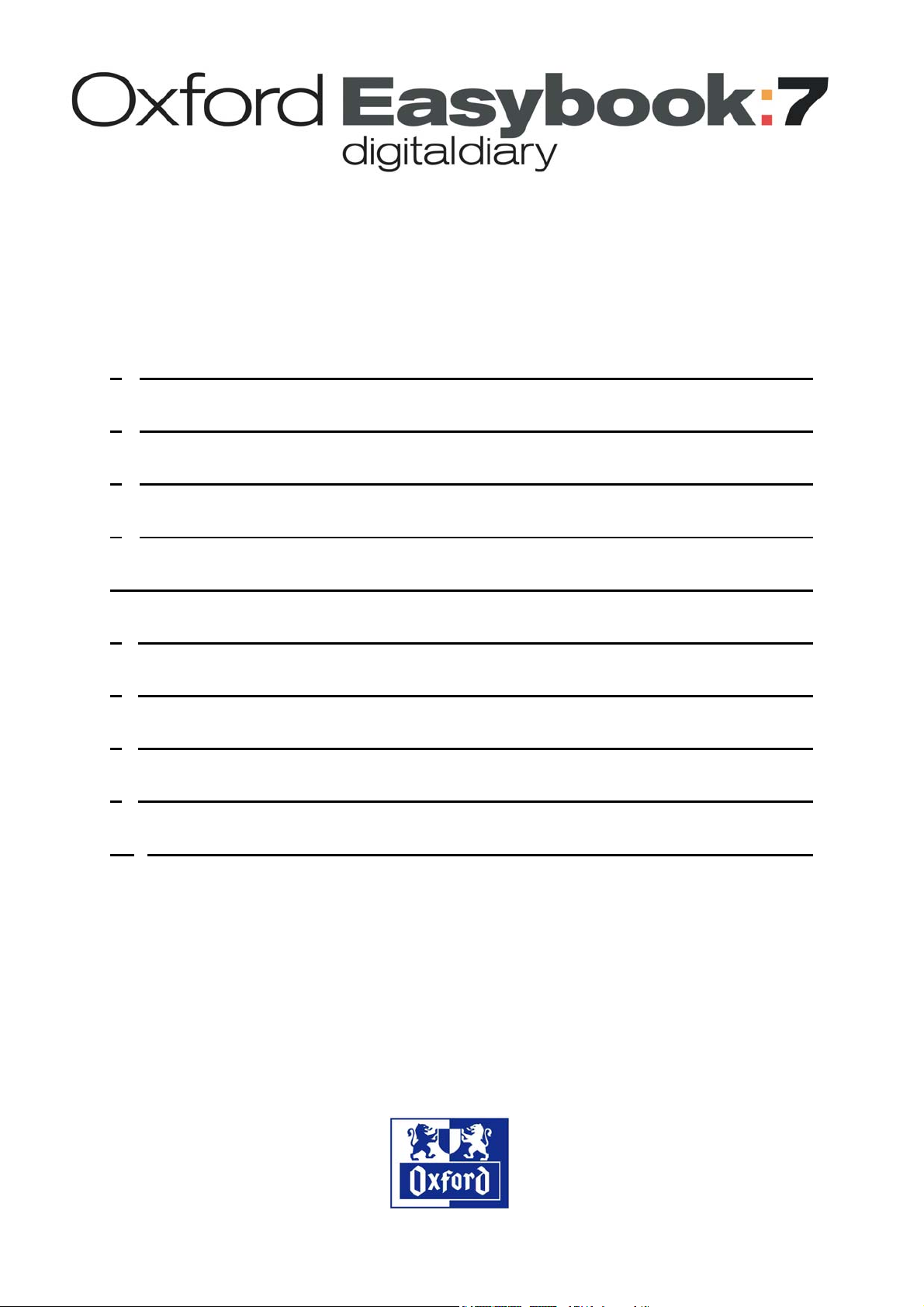
www.oxfordeasybook.com
1 INTRODUCTION 2
LE LOGICIEL DIGITAL DIARY 3
2
ENVIRONNEMENT PC 4
3
INSTALLATION DU LOGICIEL DIGITAL DIARY 5
4
5. AGENDA DES RENDEZ-VOUS 10
ACTIONS 13
6
NOTES HEBDOMADAIRES 14
7
CONTACTS 15
8
PAGES EMAILS – NOTES - MMS 16
9
CARTES POSTALES NUMERIQUES 17
10
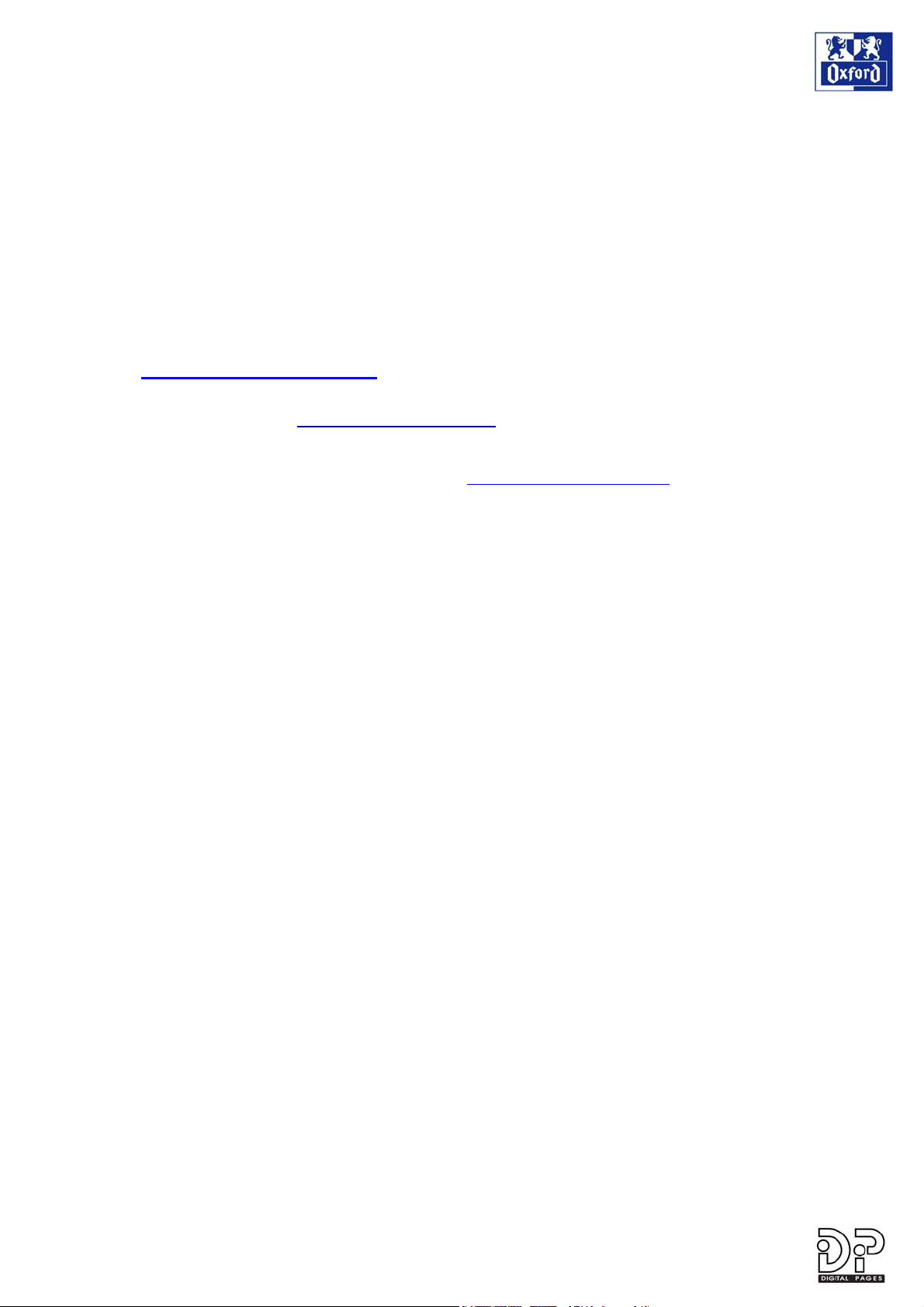
- 2 -
1 INTRODUCTION
Oxford Easybook :7 est le premier agenda papier numérique qui allie la simplicité du papier
avec l’interactivité du monde numérique. C’est aujourd’hui la solution indispensable pour
planifier, organiser et partager instantanément votre emploi du temps sans rien changer à
vos habitudes.
Vous notez vos rendez-vous, vos actions importantes ou vos nouveaux contacts sur
l’agenda Easybook7, ils seront automatiquement numérisés et synchronisés avec votre PC
pour mettre à jour votre agenda et carnet d’adresses Microsoft Outlook ou Lotus Notes,
selon celui que vous utilisez.
1.1 www.oxfordeasybook.com
Pour une information complète sur la papeterie numérique par Oxford, nous vous invitons à
visiter notre site Internet www.oxfordeasybook.com
Vous y trouverez également les futures mises à jour du logiciel Digital Diary.
.
Pour nous contacter adresser vos messages à info@oxfordeasybook.com
question sur le site Internet.
ou déposez votre
1.2 Reconnaissance de caractères
Ecrivez normalement sur l’agenda numérique Oxford Easybook7, le logiciel Digital Diary
reconnaîtra vos caractères pour enregistrer des données numériques dans l’agenda de votre
PC.
La reconnaissance de caractères se fait par la reconnaissance « brute » des lettres
manuscrites qui forment le mot, mais également par l’analyse sémantique (le sens) de votre
texte.
La reconnaissance de caractères du logiciel Digital Diary est très performante. Cependant il
se peut que certains mots ne soient pas exactement reconnus. Vous avez alors la possibilité
de les corriger sur le PC en éditant les enregistrements.
1.3 Stylo numérique
L’agenda numérique Oxford Easybook :7 fonctionne avec un stylo numérique.
Avant d’installer le logiciel Digital Diary, vous devez IMPERATIVEMENT avoir installé le
logiciel de synchronisation du Stylo numérique. Le programme Digital Diary utilise cette
plate-forme logicielle pour installer les éléments de synchronisation propres à l’agenda
numérique.
Le logiciel du stylo numérique comprend également une application d’archivage et de
consultation des documents créés avec le stylo sur des cahiers et blocs numériques.
1. A l’occasion de la première synchronisation de l’agenda numérique, cette application
peut s’ouvrir automatiquement et vous demander une mise à jour de ses informations
pour traiter les textes écrits sur l’agenda.
2. Cette option est inutile puisque l’agenda dispose de son propre logiciel pour
synchroniser avec le PC sans passer par l’interface logicielle du stylo.
3. Fermez l’application pour que la synchronisation de l’agenda puisse se dérouler
normalement.
Pour toute information détaillée, reportez-vous à la documentation fournie avec le stylo.
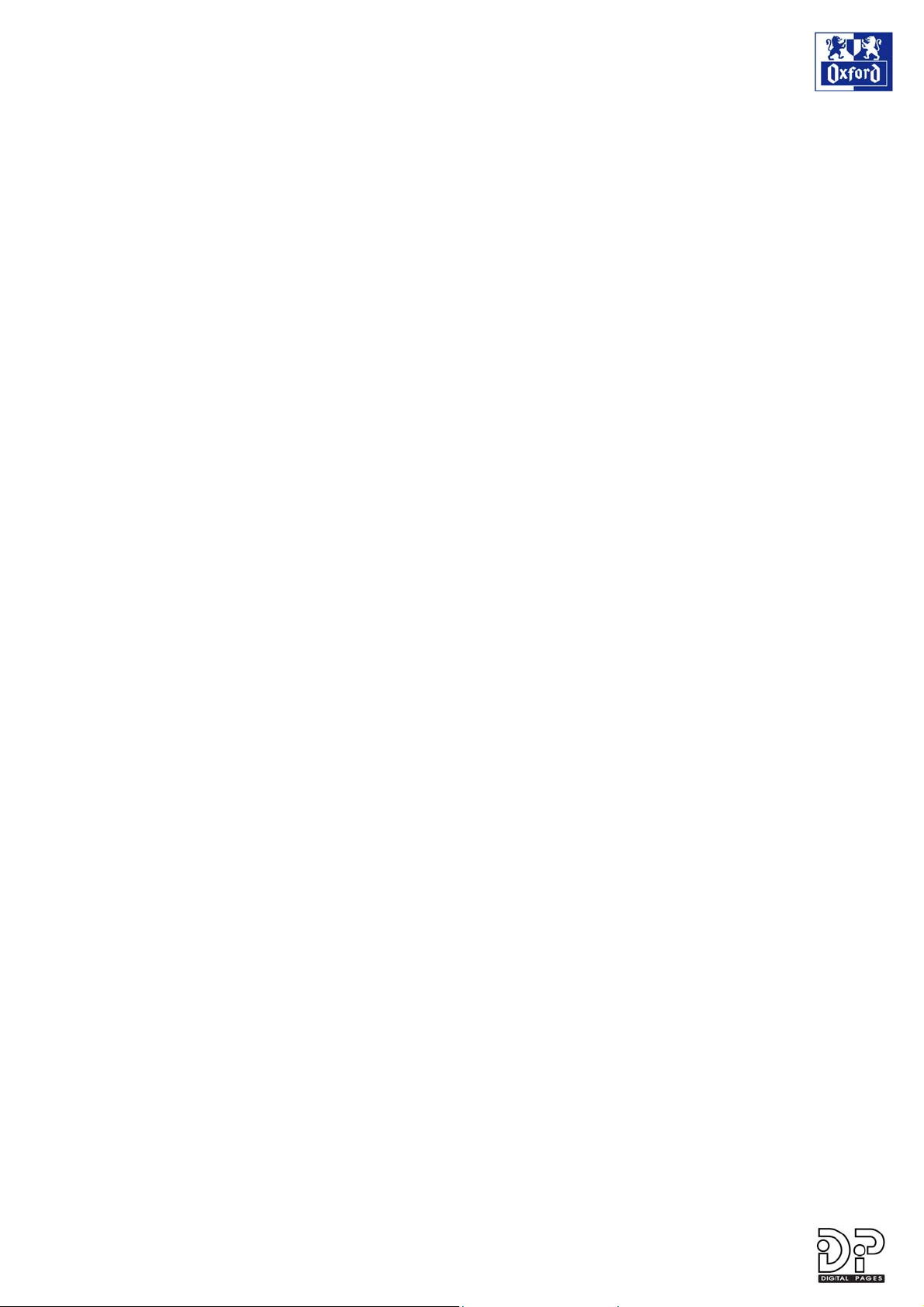
- 3 -
2 LE LOGICIEL Digital Diary
Le logiciel Digital Diary vous permet de transmettre les informations notées de votre
main sur l’agenda Easybook7 vers votre PC où elles viendront mettre à jour votre
agenda et votre carnet d’adresses du gestionnaire de données personnelles,
Microsoft Outlook ou Lotus Notes selon celui qui est installé sur votre PC.
Pour que le logiciel Digital Diary fonctionne, il est nécessaire que la boîte Email du
gestionnaire de données personnelles soit configurée.
Le logiciel Digital Diary récupère les informations capturées par le stylo puis procède
à une reconnaissance de votre écriture manuscrite avant de mettre à jour votre base
de données Microsoft Outlook ou Lotus Notes.
Pour toute précision sur le fonctionnement de Microsoft Outlook ou Lotus Notes,
reportez-vous à la documentation du logiciel fourni par l’éditeur.
Liste des fonctions numériques supportées par l’agenda Oxford Easybook7 :
Agenda des rendez-vous
Actions
Notes hebdomadaires
Répertoire téléphonique (amovible)
E-mails ou pages de notes
E-cartes postales
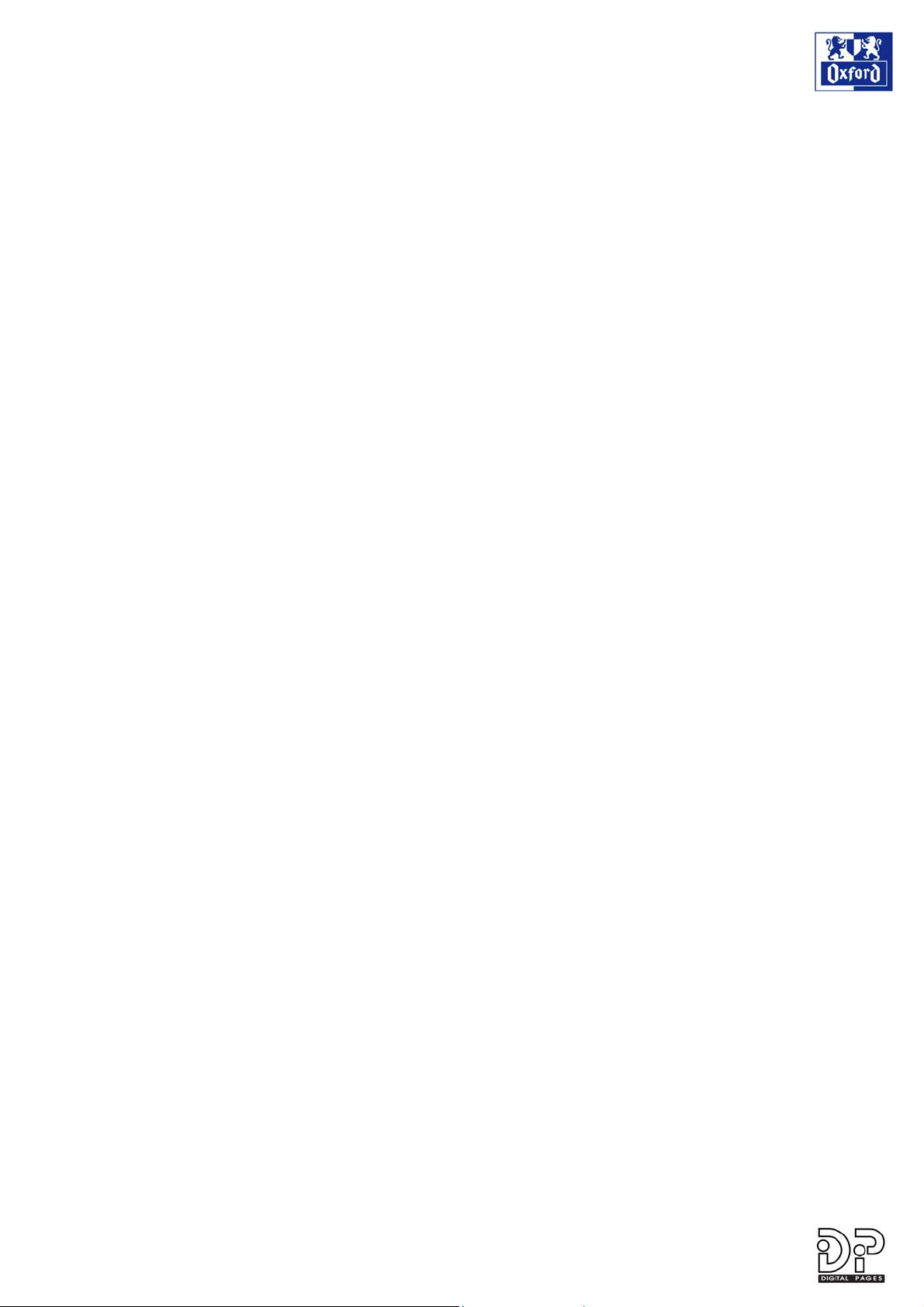
- 4 -
3 ENVIRONNEMENT PC
Les paragraphes ci-dessous décrivent les caractéristiques de base nécessaires au
bon fonctionnement de votre agenda numérique Oxford Easybook7.
3.1 Système d’exploitation
Le logiciel Digital Diary de l’agenda numérique Oxford Easybook fonctionne dans un
environnement PC uniquement et repose sur le logiciel du stylo numérique
(compatible Anoto) qui gère les communications entre le stylo et les applications
installées sur le PC. De sorte que le logiciel Oxford Digital Diary ne peut synchroniser
les données du stylo que sur un PC où est installé le logiciel du stylo numérique.
L’agenda numérique Oxford Easybook7 fonctionne avec le stylo numérique Nokia
SU-1B et avec le stylo numérique Logitech io. Le logiciel du stylo doit être installé sur
le PC.
L’agenda numérique nécessite également l’installation de l’un des gestionnaires
d’informations personnelles suivant sur le PC :
• MICROSOFT Outlook 2000, XP 2002
• Lotus Notes 5.0.8 ou supérieur
• Lotus Notes 6.0.x
Eux-même fonctionnant sur un ordinateur PC sous système d’exploitation Windows :
Windows 98, 98SE,
Windows 2000
Windows XP
3.2 Si votre gestionnaire d’informations personnelles est Microsoft Outlook
Si Outlook est configure pour un usage « Internet Mail Only », dû aux limitations de
l’Interface MAPI installée avec la configuration Internet Mail Only, un message
d’erreur sera affiché après la synchronisation du Stylo numérique avec le PC. La
synchronisation se déroulera néanmoins normalement.
L’avertissement survient à la fermeture de la session MAPI. Pour éviter cette erreur,
configurez Internet Mail comme partie de l’installation Outlook Corporate ou Groupe
de Travail.
Pour des informations détaillées sur comment procéder, consultez l’assistance enligne Microsoft Outlook à l’adresse suivante :
http://support.microsoft.com/default.aspx?scid=kb;en-us;Q195507
3.3 Si votre gestionnaire d’informations personnelles est Lotus Note
Au cours de l’installation pour Lotus Notes, les utilisateurs sont invités à utiliser la
réplication locale (s’ils répliquent avec un serveur Notes distant) de leur fichier mail
pour une installation plus rapide.
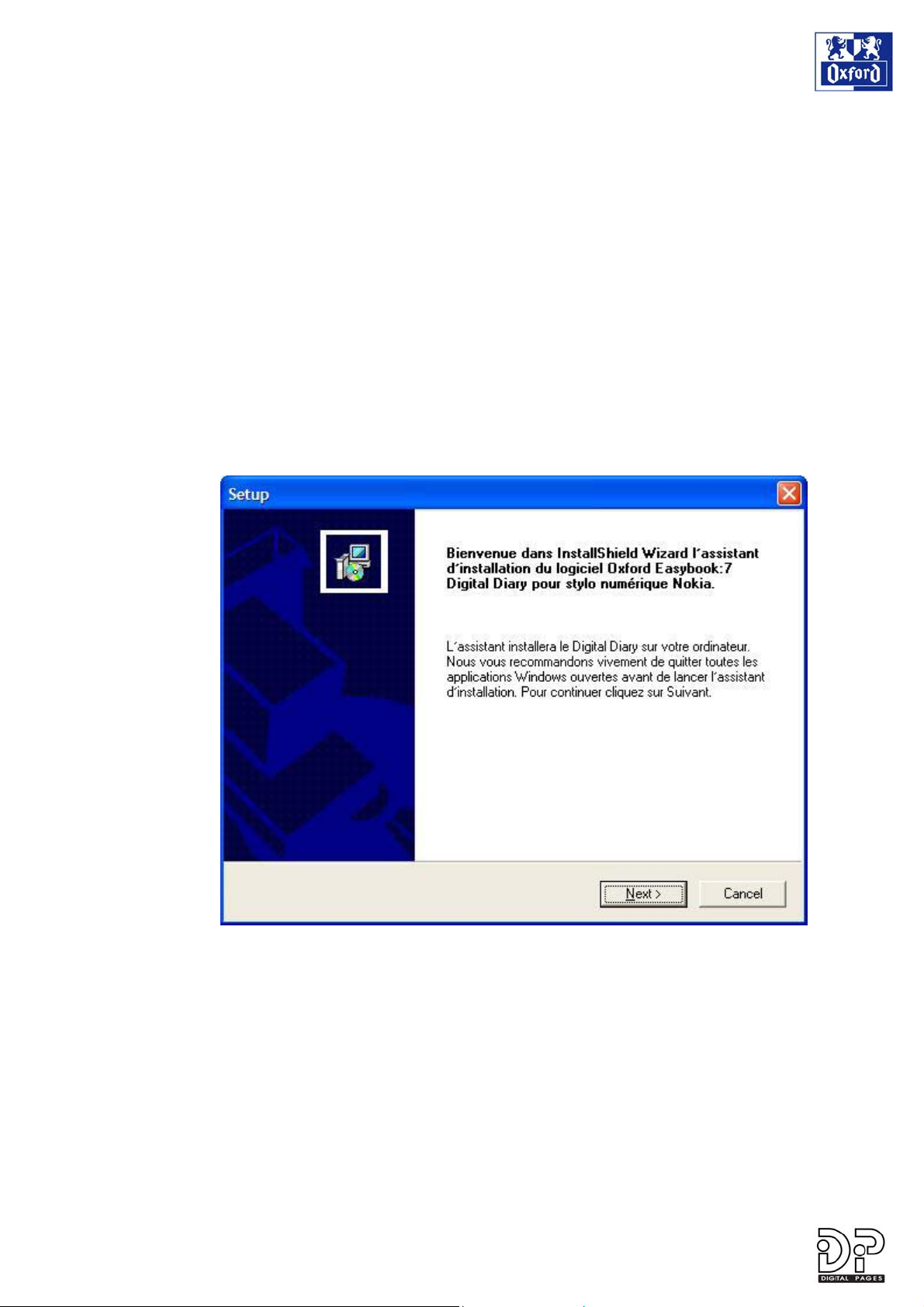
- 5 -
4 INSTALLATION DU LOGICIEL Digital Diary
4.1 Installation du logiciel
Avant toute installation du Logiciel Digital Diary, assurez vous que vous avez déjà
installé le logiciel de votre stylo numérique. Ce logiciel est indispensable à la
synchronisation des données vers le PC.
Pour installer le logiciel du stylo numérique reportez-vous à la documentation du
stylo.
Notez que l’installation du logiciel Digital Diary dans un environnement Lotus Notes
requiert une étape supplémentaire.
4.1.1 Si votre agenda PC est Microsoft Outlook
1. Insérez le CD Digital Diary dans le lecteur de CD de votre PC, l’installation
doit démarrer automatiquement. Si ce n’est pas le cas double-cliquez sur
le fichier index.htm pour lancer l’installation.
2. L’assistant d’installation démarre. Cliquez sur Suivant pour continuer
l’installation.
3. Vous serez ainsi guidé durant l’installation, pas à pas. Dans la plupart des
cas, l’option proposée par défaut sera la bonne et vous n’aurez qu’à
cliquer sur le bouton Suivant pour passer à l’étape suivante.
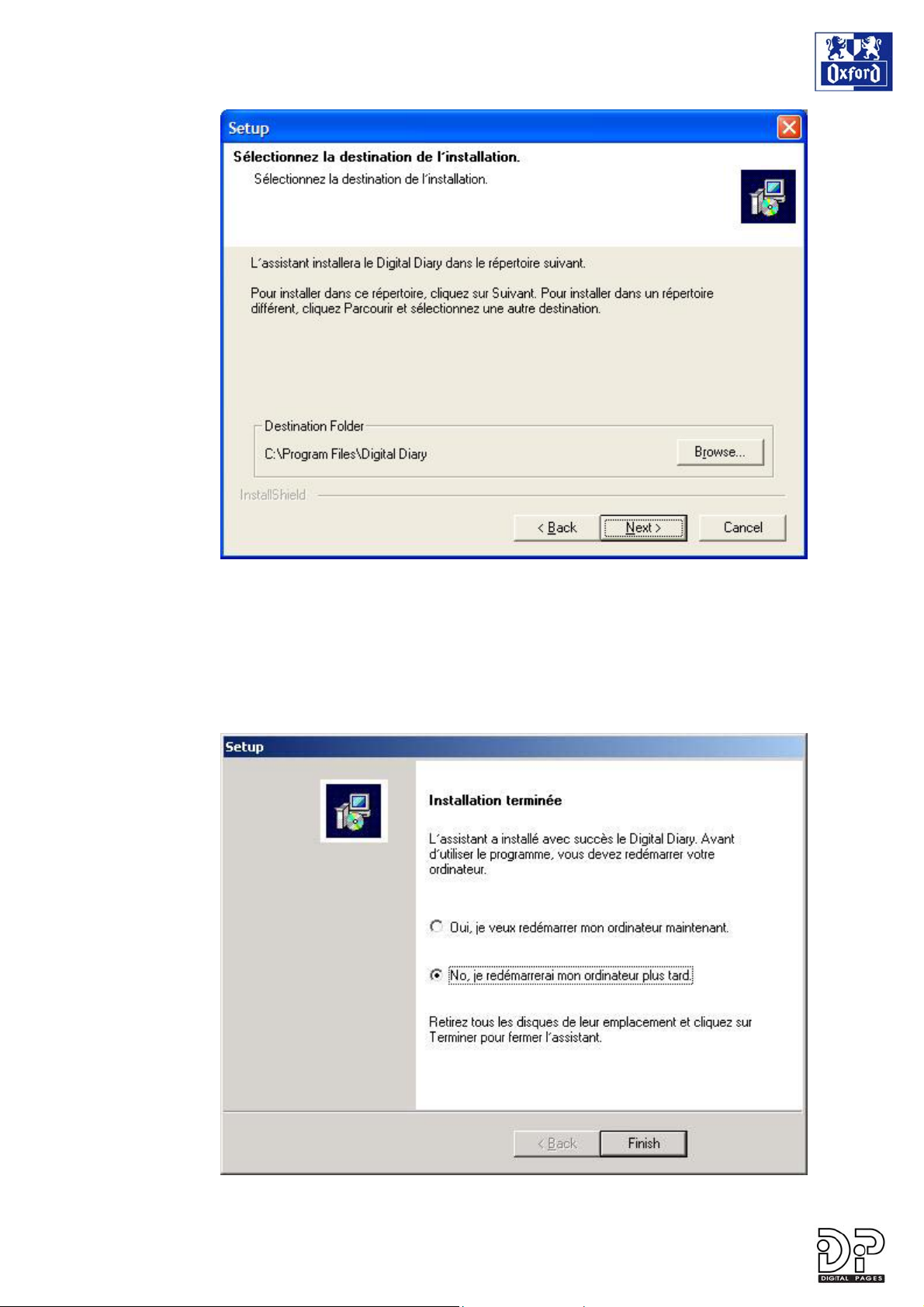
- 6 -
4. Sélectionnez une destination pour installer le logiciel à l’invite de
l’assistant. Vous pouvez soit accepter la destination suggérée par défaut
en cliquant sur Suivant ou cliquer sur Parcourir pour sélectionner un
autre répertoire.
5. Quand l’installation est terminée, l’assistant affichera le dernier écran.
Cliquez sur Terminer pour fermer l’assistant.
